Приём платежей на вашем сайте
с использованием банковских карт
и QR кодов Системы Быстрых Платежей
Joomla 3.9 + ZOO 4.12 + JBZOO 4.12
Установка модуля в
плагин коммерции JBZOO 4.12 CMS Joomla 3.9.0
1. Установка и настройка модуля.
Установка модуля происходит при наличии установленного плагина коммерции ZOO 4.12, а также его раширения JBZOO 4.12. С помощью FTP или консоли распакуйте архив в корне сайта, произойдёт сращивание файлов.
Добавьте в языковые файлы для корректного отображения настроек:
<корень сайта>/media/zoo/applications/jbuniversal/language/en-GB/en-GB.com_jbzoo.ini
JBZOO_ELEMENT_PAYMENT_PAYKEEPER_DEFAULT_DESCRIPTION = «Russian PayKeeper payment system»
JBZOO_ELEMENT_PAYMENT_PAYKEEPER_DESC = «PayKeeper payment system»
JBZOO_ELEMENT_PAYMENT_PAYKEEPER_NAME = «PayKeeper»
JBZOO_ELEMENT_PAYMENT_PAYKEEPER_PAYFORM_ADRESS_LABEL = «The adress of payment form»
JBZOO_ELEMENT_PAYMENT_PAYKEEPER_PRIVATE_KEY_LABEL = «Secret word»
JBZOO_ELEMENT_PAYMENT_PAYKEEPER_NDS_LABEL = «Tax in percent»
<корень сайта>/media/zoo/applications/jbuniversal/language/ru-RU/ru-RU .com_jbzoo.ini
JBZOO_ELEMENT_PAYMENT_PAYKEEPER_DEFAULT_DESCRIPTION = «Russian PayKeeper payment system»
JBZOO_ELEMENT_PAYMENT_PAYKEEPER_DESC = «PayKeeper payment system»
JBZOO_ELEMENT_PAYMENT_PAYKEEPER_NAME = «PayKeeper»
JBZOO_ELEMENT_PAYMENT_PAYKEEPER_PAYFORM_ADRESS_LABEL = «The adress of payment form»
JBZOO_ELEMENT_PAYMENT_PAYKEEPER_PRIVATE_KEY_LABEL = «Secret word»
JBZOO_ELEMENT_PAYMENT_PAYKEEPER_NDS_LABEL = «Tax in percent»
Перейдите в панель управления сайта, выберите меню «Components» — «ZOO» (Рис.1)
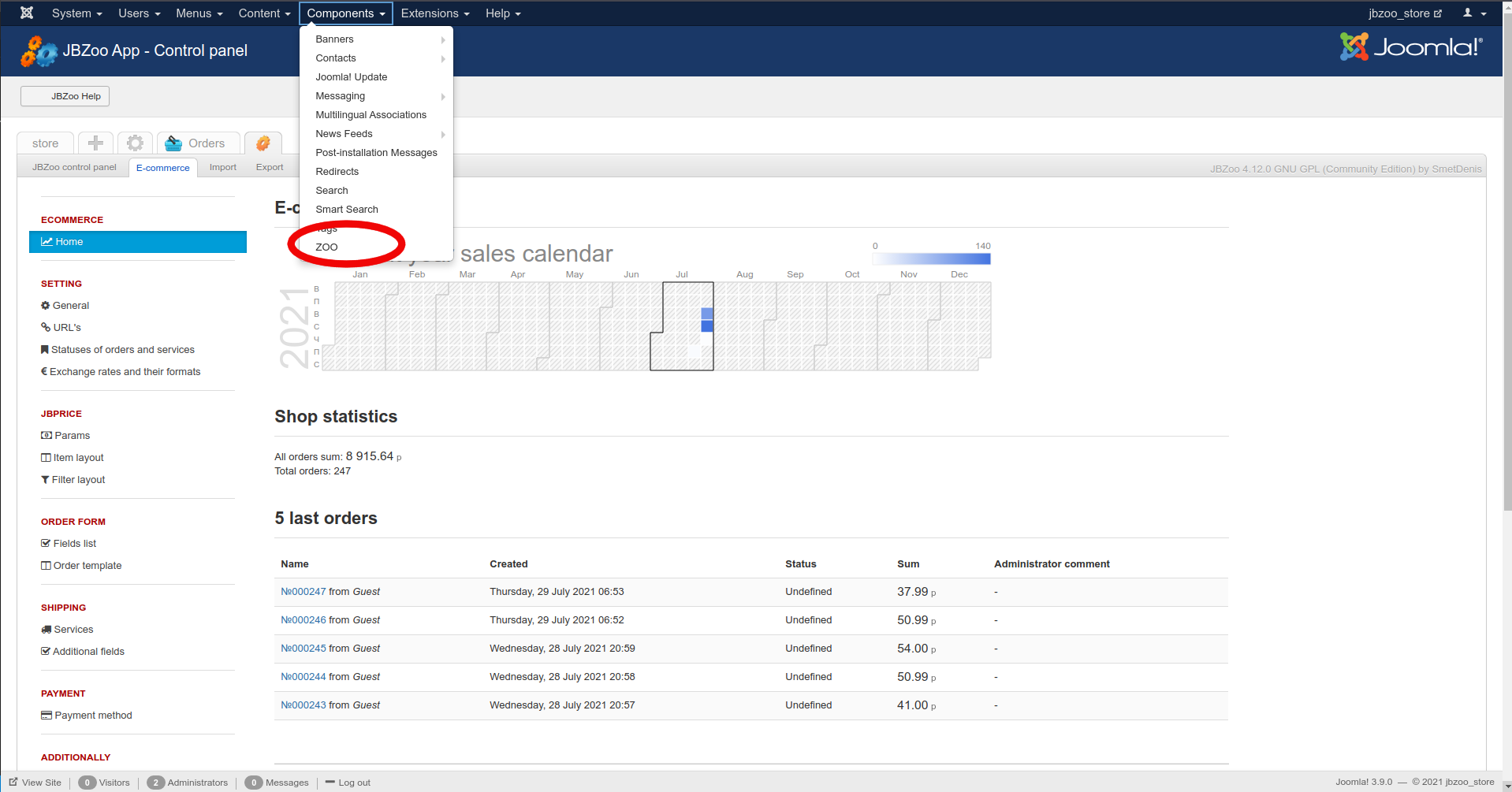
Рис.1
Перейдите на вкладку с нарисованной желтой шестерней и нажмите на кнопку «Commerce» (Рис.2).
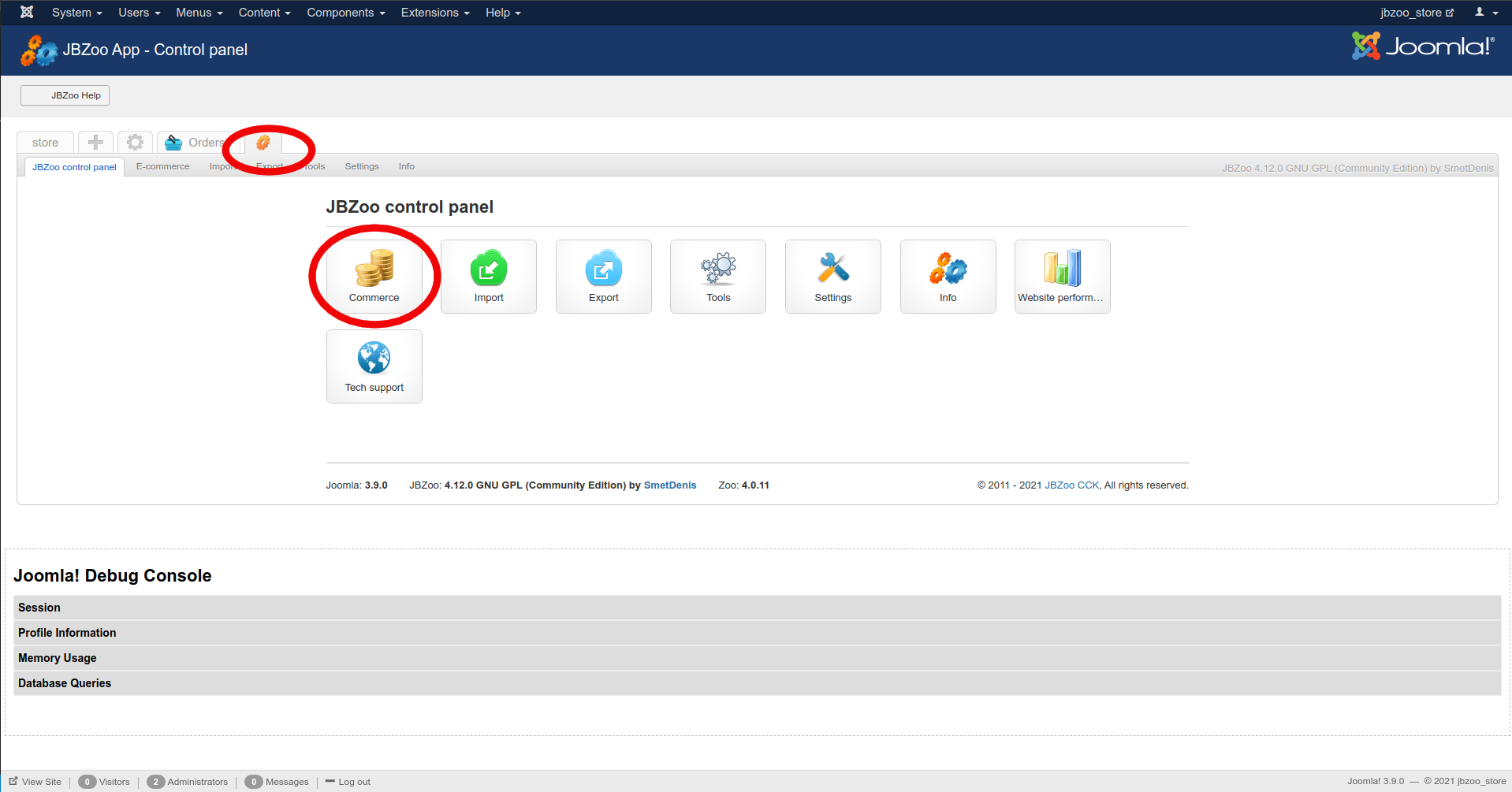
Рис.2
Слева в панели выберите пункт «Payment method».(Рис.3)
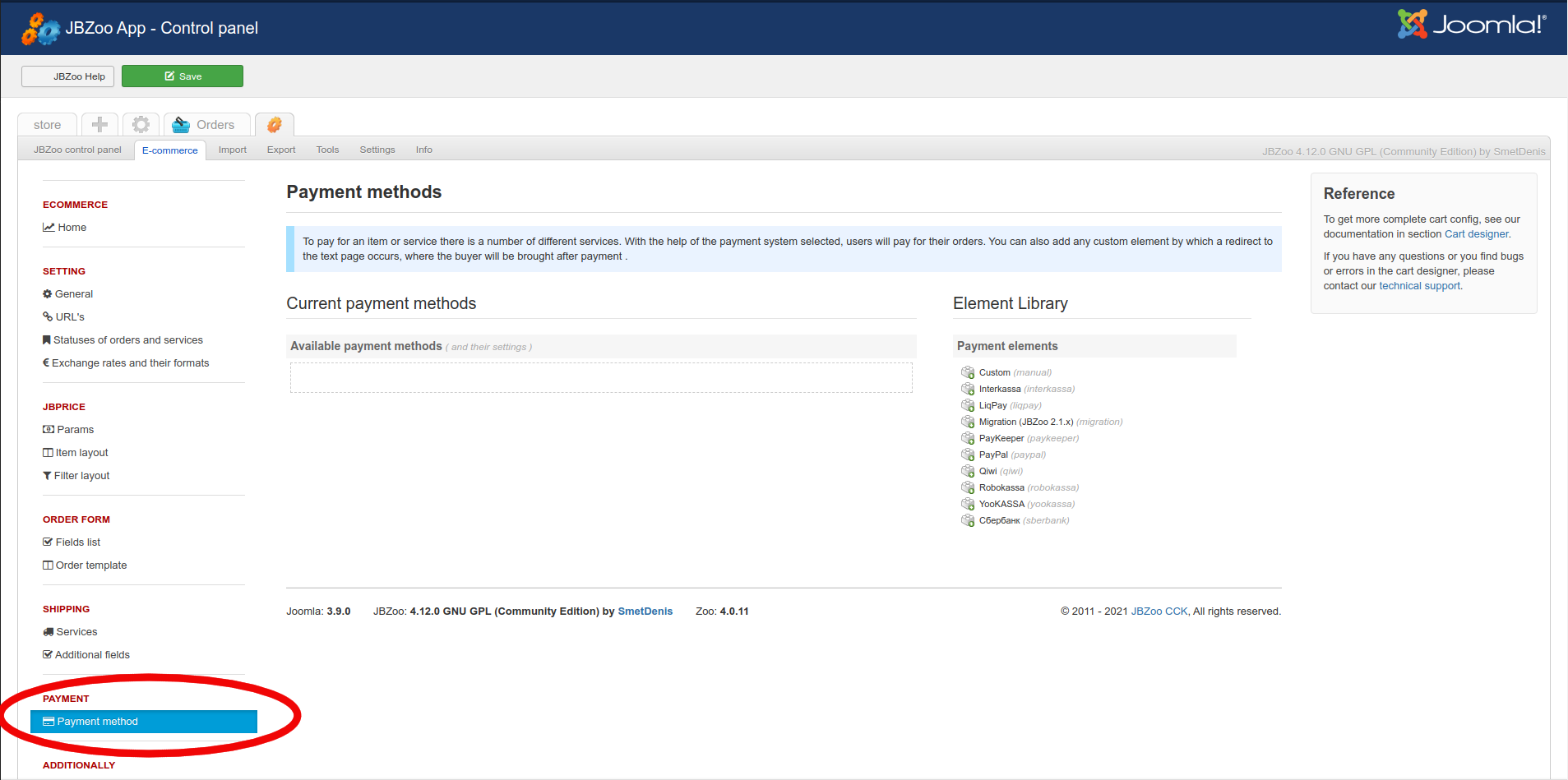
Рис.3
В меню «Element Library» нажмите на строку «PayKeeper». (Рис.4)
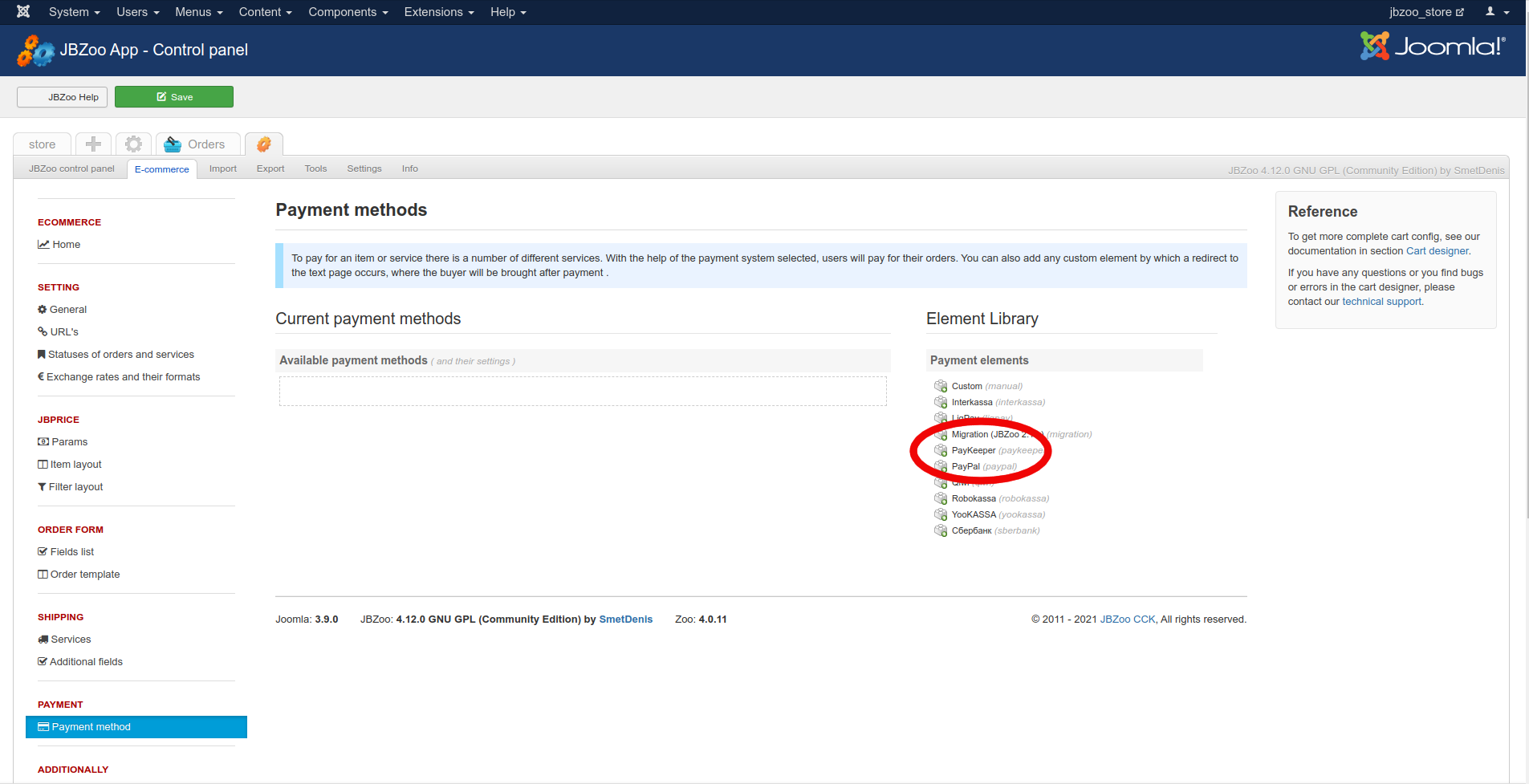
Рис.4
Появится окно настройки платежной системы.(Рис.5)
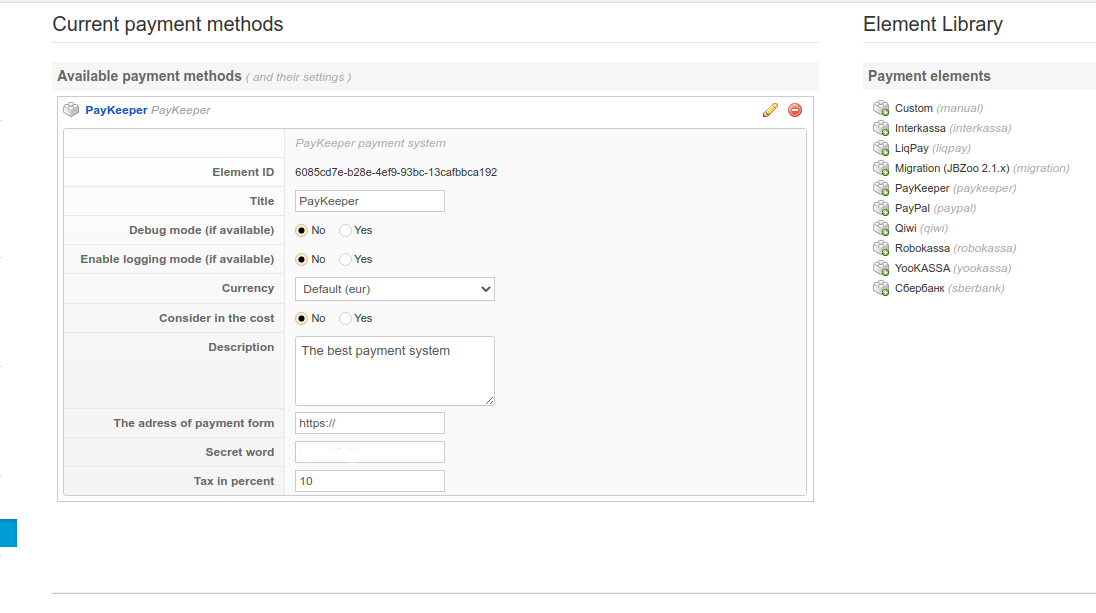
Рис.5
В поле «Currency»(«Валюта») выберите текущую валюту, в поле «The adress of payment form» («Адрес формы оплаты») введите адрес вида: «https://<your_site>.server.paykeeper.ru/create/», где <your_site> , будет совпадать с адресом Вашего личного кабинета. Например если Ваш сайт называется example.ru, то платежная форма будет находится по адресу «https://example.server.paykeeper.ru/create/». «Secret word»(Секретное слово) — это буквенно-цифровой код, который будет идентифицировать Ваш магазин на платежном сервере. Его можно и желательно сгенерировать в личном кабинете. В поле «Tax in percent»(«Налог в процентах») установите величину НДС в процентах. Поля «Title»(«Титул») и «Description» («Описание») установите в соответствии с предпочтениями.
2. Настройка личного кабинета.
В панели управления ZOO в меню выберите пункт «URLs»(«Ссылки»). Рис.6

Рис.6
В личном кабинете зайдите в раздел «Настройки»->«Получение информации о платежах»(Рис.7). Измените «Способ получения уведомления о платежах» на «POST-оповещения».
В поле «URL, на который будут отправляться POST-запросы» скопируйте из панели управления ZOO «URL for payment API».
«Секретное слово» можно придумать самостоятельно или сгенерировать с помощью кнопки «Сгенерировать». Оно дожно быть такое же как и в настройках модуля в магазине.
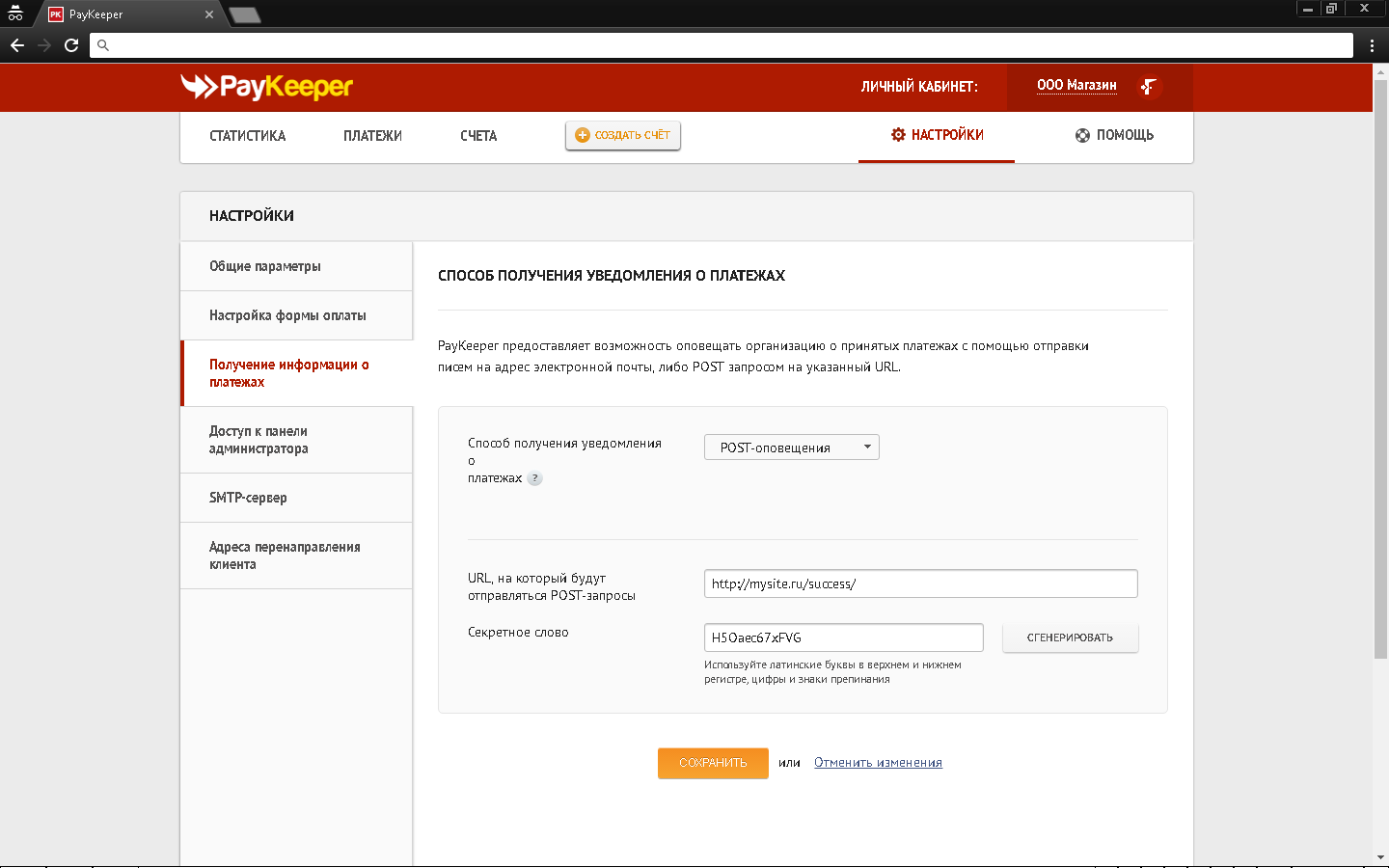
Рис.7
На вкладке «Адреса перенаправления клиента»(Рис.8) в полях «URL страницы, на которую клиент переходит при успешном завершении оплаты» и «URL страницы, на которую клиент переходит при неудаче в процессе оплаты» укажите любые страницы сайта, например главную или скопируйте из панели управления ZOO «Success payment page» и «Failed payment page».
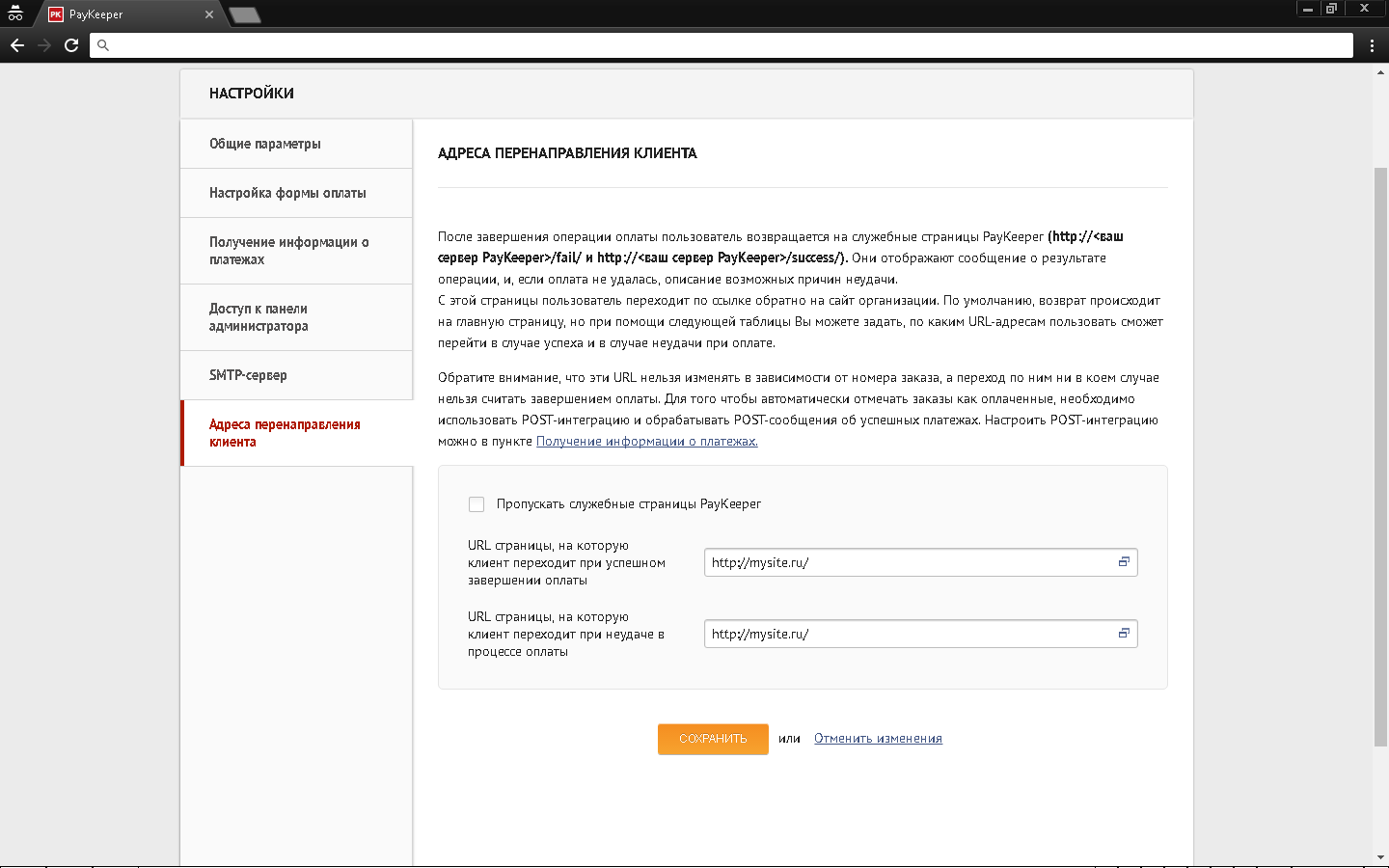
и сразу получите доступ в личный кабинет